CADを使用する際に重要となってくるファイル形式の中で、dwgファイルと並んで有名なファイル形式にdxfファイル形式があります。
どちらもAutodesk社が開発したファイル形式です。今回の記事ではそんなdxfファイルの開き方と開けない時の対処法について詳しく解説していきます。
1.dxfファイルとは
dxfファイルとは、Autodesk社が開発した図面データを交換するためのファイル形式のひとつです。
同じくAutodesk社で開発されたファイル形式であるdwgファイルと比べて、さまざまなCADソフトウェアとの互換性が高く、図面データのやり取りが行いやすい特徴があります。
互換性の高さは、異なるCADソフトを使用する設計者やエンジニア間のデータ共有が円滑に行えるため、プロジェクトなどの進行を効率的に行うことが可能です。
2.dxfファイルの開き方3選
dxfファイルは主にAutoCADのファイル形式ですが、さまざまなソフトウェアにも対応しています。
そんなdxfファイルの開き方にはいくつかの方法があります。
- AutoCADでdxfファイルを開く方法
- AutoCADの代替ソフトでdxfファイルを開く方法
- ブラウザでdxfファイルを開く
ここからは上記の3つの方法を詳しく解説していきます。
2.1 AutoCADでdxfファイルを開く方法
AutoCADでdxfファイルを開く方法は以下の手順で行います。
- AutoCADを起動します
- AutoCADの「ファイル」メニューから「開く」を選択します
- 「ファイル選択」が表示されたら、ファイルの種類を「DXF(dxf)」に設定します
- 開きたいdxfファイルを選択して「開く」をクリックします
上記の手順によってAutoCADにて、dxfファイルを開くことができます。
AutoCADを使用してdxfファイルの編集を行いたい方におすすめの方法です。
2.2 AutoCADの代替ソフトでdxfファイルを開く方法
dxfファイルを開くためには、AutoCAD以外の代替ソフトを使用して開く方法もあります。AutoCADソフトを所持していないが、dxfファイルの編集や閲覧を行いたい方におすすめの方法です。そんなAutoCADとの互換性が高くdxfファイルを開くことが可能な代替ソフトをいくつか紹介していきます。
・Root Pro CAD Free
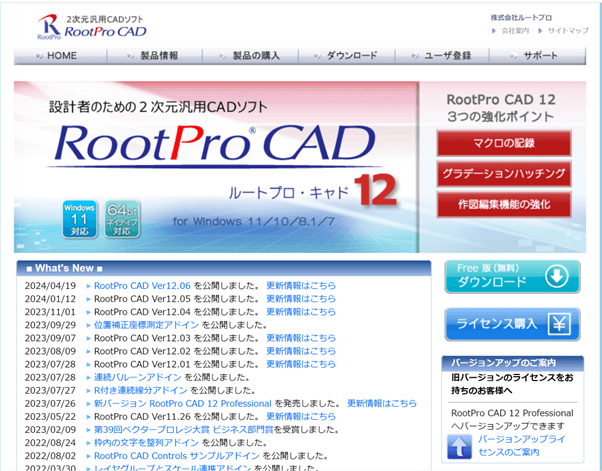
RootPro CAD Freeは無料で使用可能な2次元汎用CADソフトです。
建築、機械、土木などさまざまな分野の図面作成で利用されています。
AutoCADとの互換性も高く、dxfファイル、dwgファイルを開くことが可能となっています。
図面データの編集を行いたい場合には、Professional 版と呼ばれる有償版を使用することが必要となってきます。
作図原点や仮想交点などの便利な補助機能も充実している、機能的なCADソフトとなっています。
・NanoCAD Free
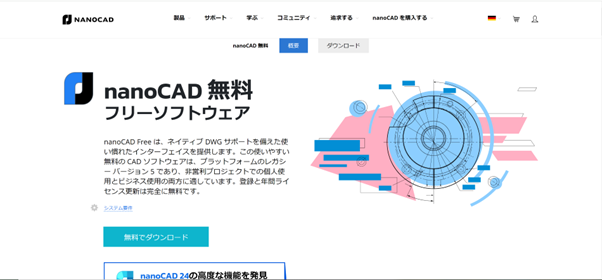
NanoCAD Freeは、AutoCADと高い互換性をもった無料で利用可能な高機能なCADソフトです。
2D、3Dの設計機能も搭載されており、無料とは思えない高度な機能が搭載されています。
dxf、dwg形式のファイルを開くだけでなく、編集も可能となっています。
AutoCADに似た操作性であることから、AutoCADの経験者はすぐに使用が可能です。
AutoCADを使用する場合は有償となってしまうため、無料でdxfファイルを開き、編集まで行いたい方におすすめのソフトといえます。
・EdrawMax
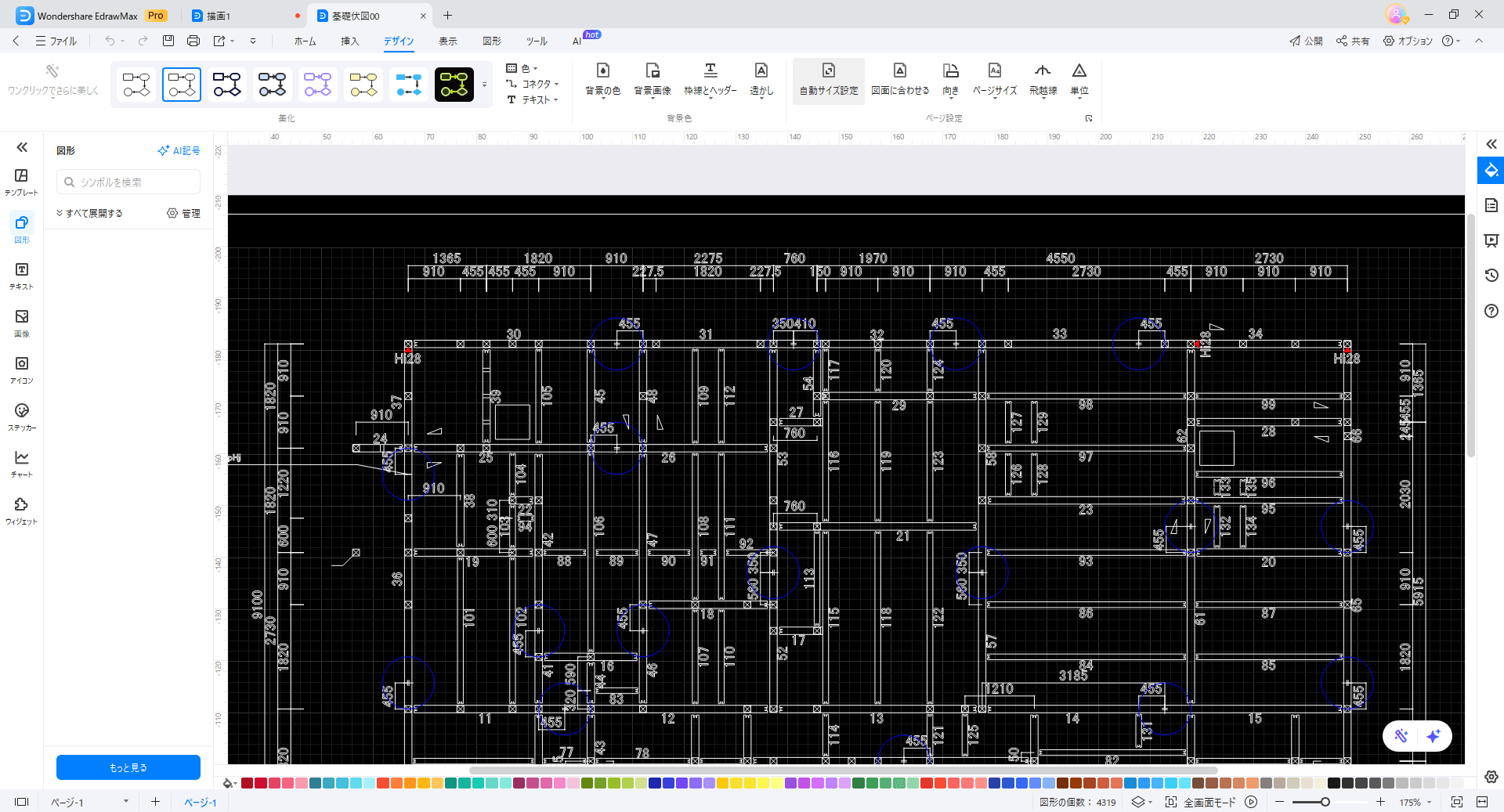
EdrawMaxは豊富なテンプレートと多機能が特徴的な作図ソフトです。dxfファイルのインポートにも対応しているため、dxfファイルの編集、閲覧が可能となっています。上記がdxfファイルを開くことが可能なAutoCADの代替ソフトの一例です。
さらにその中から、EdrawMaxのdxfファイルの開き方や特徴について詳しく紹介します。
- EdrawMaxを起動してコマンドメニューから「インポート」を選択
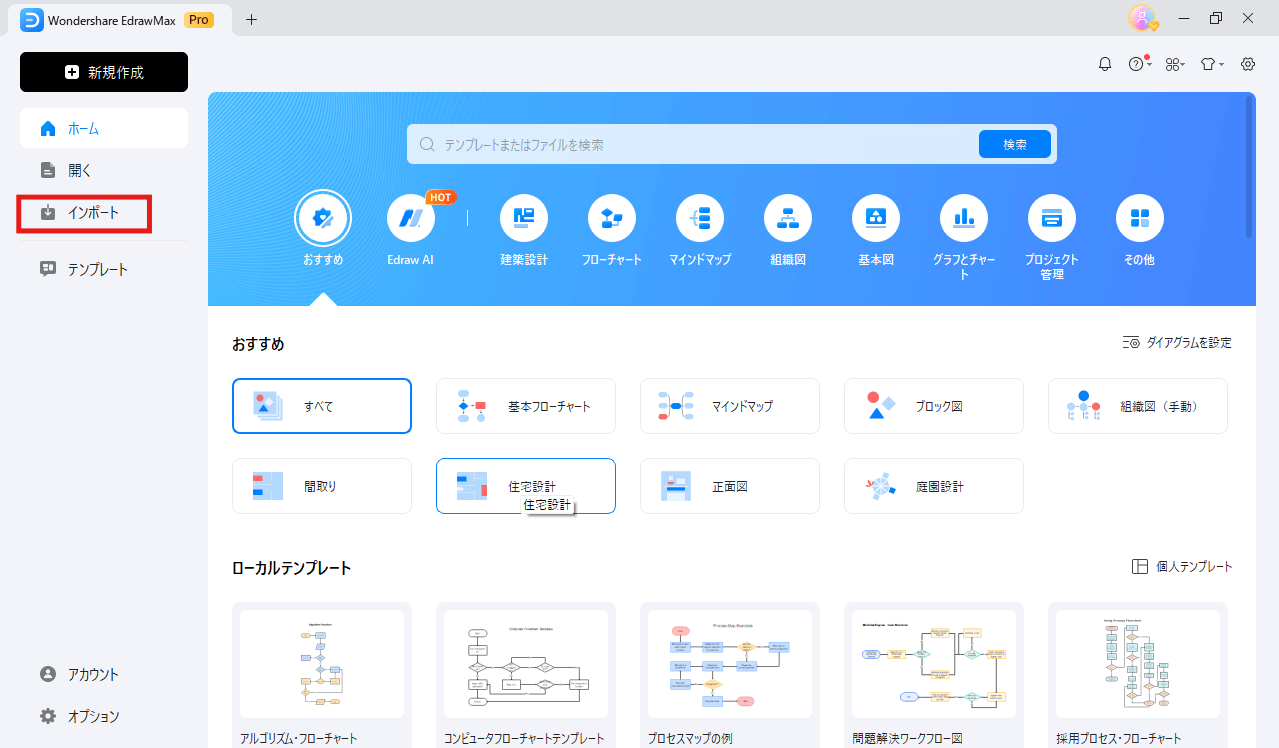
- 「CADをインポート」を選択
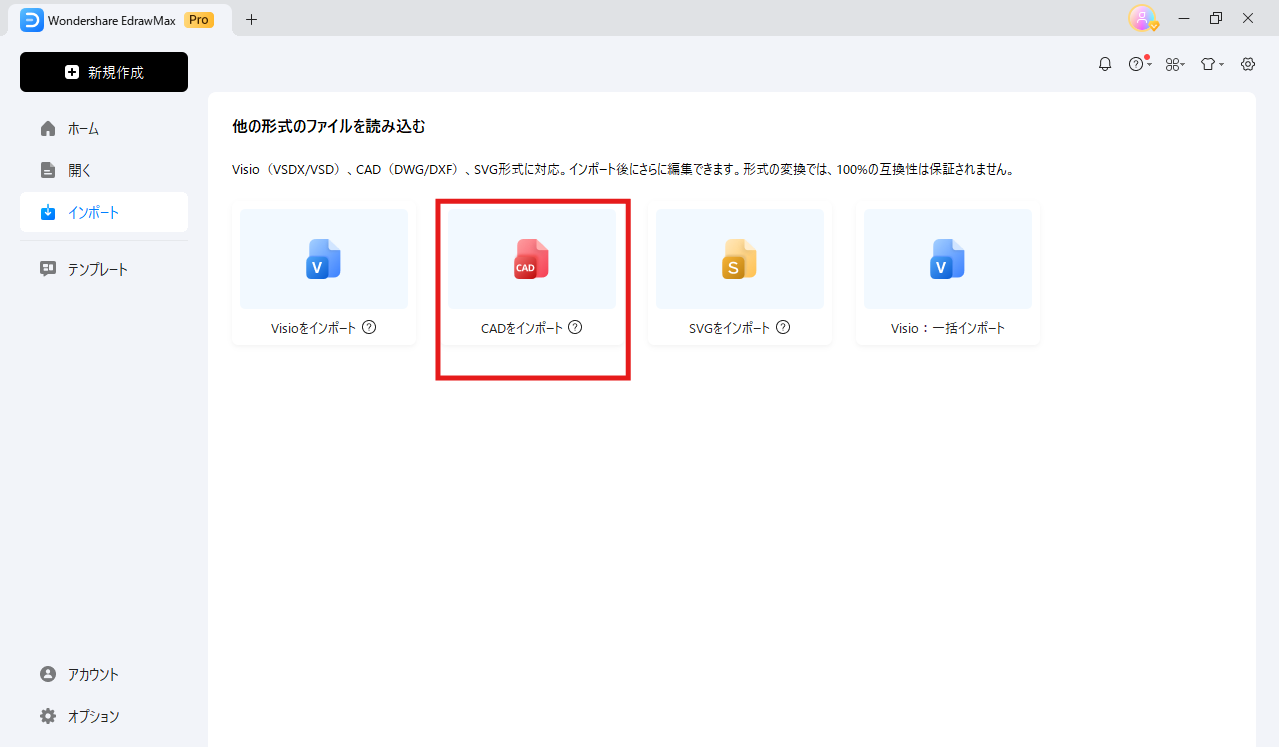
- 開きたいdxfファイルをクリックする
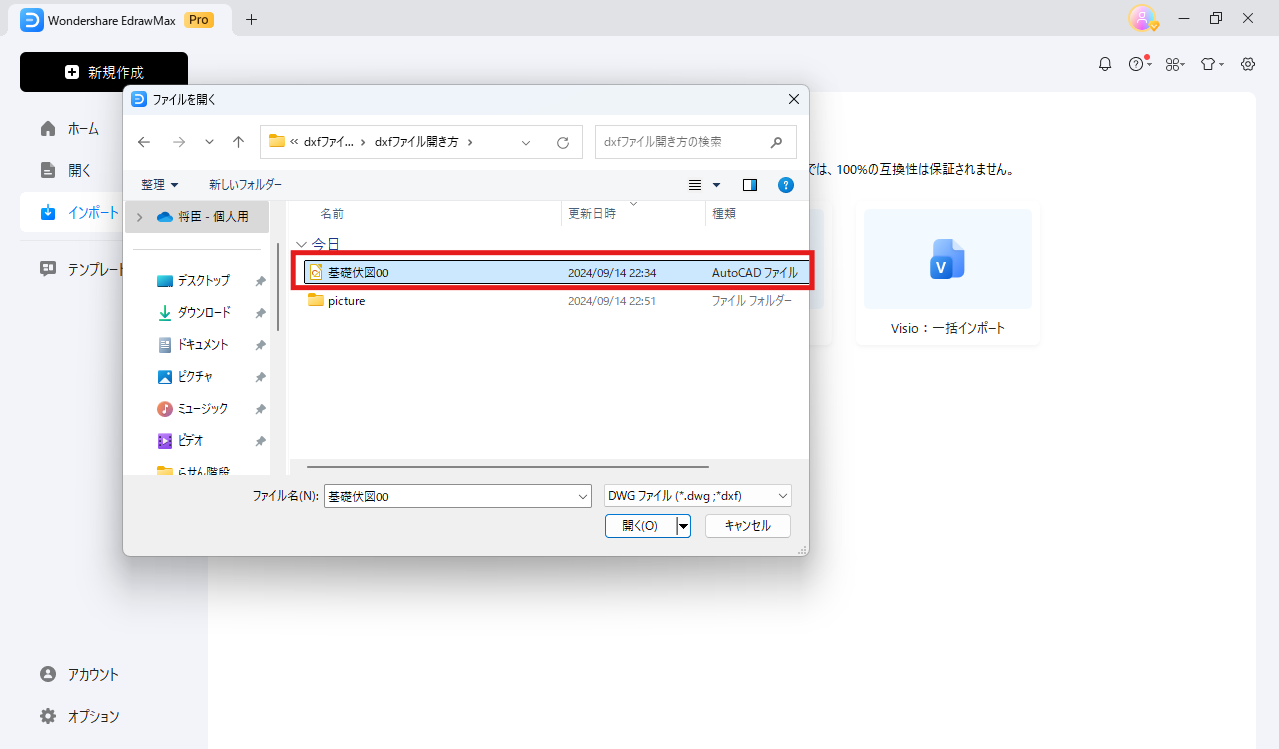
上記の手順でdxfファイルを簡単に開くことが可能です。
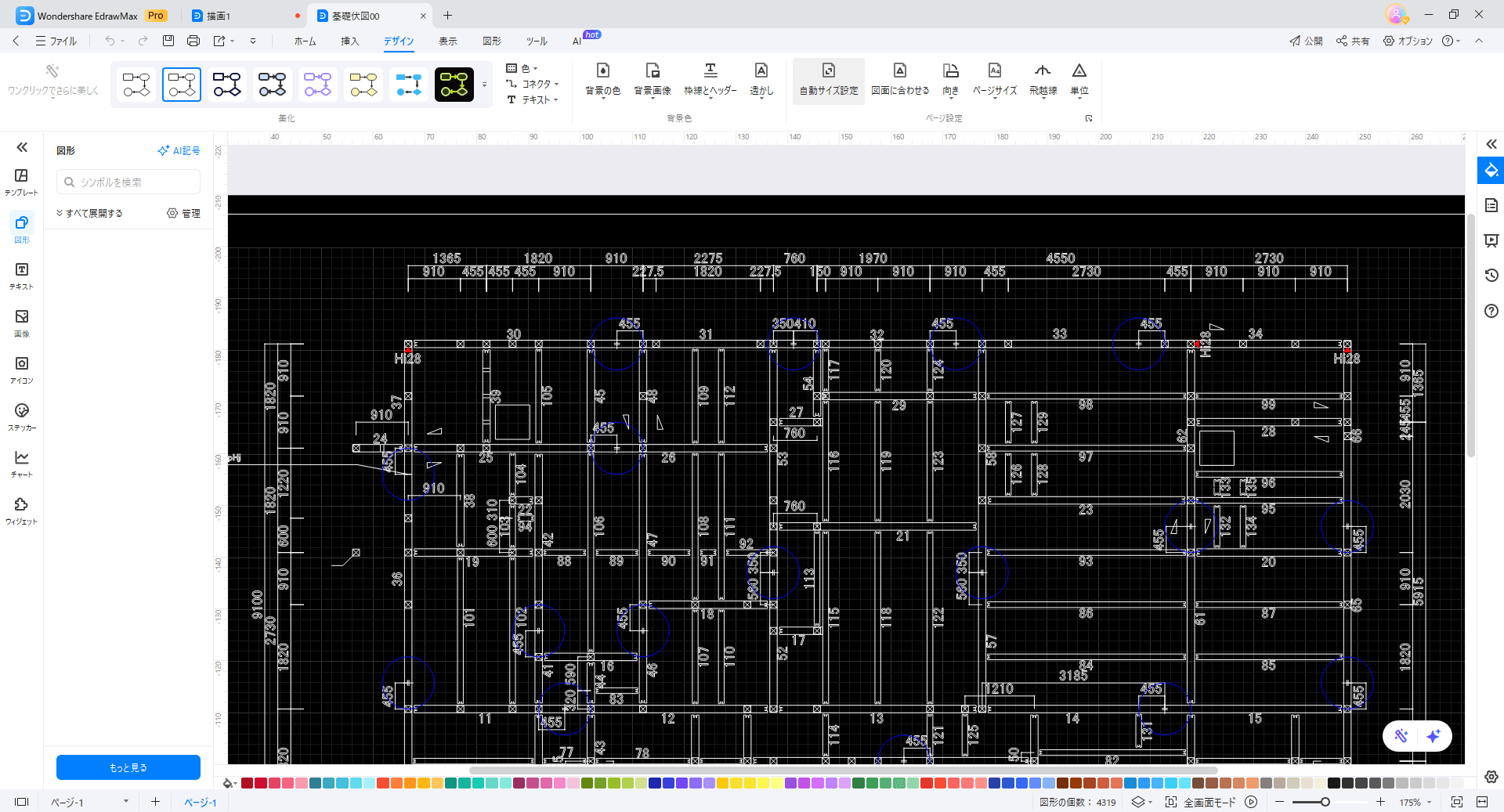
そんなEdrawMaxはAutoCADの代替ソフトとして作図に便利な機能が豊富にそろっているソフトです。EdrawMaxは豊富なテンプレートが登録されているため、図面作成にかかる時間を短縮することが可能です。
頻繁に使用する図形を新たに登録することも可能であり非常に便利です。
さらにデスクトップ版、Web版、スマホ版と3つのプラットフォームが用意されており、でデバイスや場所を選ぶことなくどこでも使用可能です。
AI機能も充実しており、自動的にフローチャートやマインドマップを生成する「AI描画」や「画像生成」の機能があります、
AIアシスタント機能によって、データ分析や予測も可能で、プロジェクト進行に活躍する機能をもっています。
2.3 ブラウザでdxfファイルを開く
dxfファイルを編集などは行わず、閲覧だけを行いたい方には、プラウザでdxfファイルを開く方法があります。その方法はプラウザにてdxfファイルに対応したオンラインビューアを利用してファイルの閲覧を行います。
dxfファイルの図面データなどを確認するために用いられる方法といえます。
そんなdxfファイルを開くために、おすすめのオンラインビューアについて以下のとおりです。
・GroupDocs.Viewer
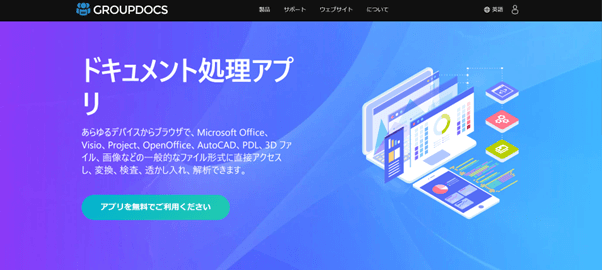
GroupDocs.Viewerはdxfをはじめさまざまなファイル形式をオンラインで表示可能な便利なツールです。
170以上のファイル形式に対応している点も特徴のひとつです。
・Aspose.3D Viewer
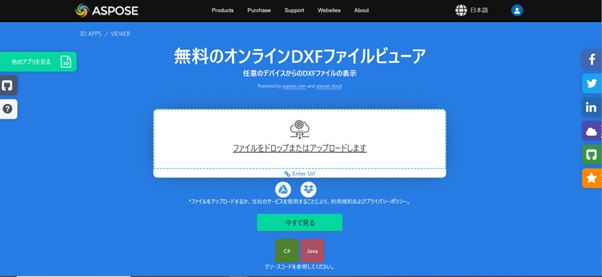
Aspose.3D Viewerは、オンラインでdxfファイルを表示できるオンラインアプリケーションです。
専用のソフトをインストールする必要なく手軽に使用できます。
3Dのファイル形式にも対応しているため、複雑な図面データの閲覧も可能となっています。
・Conholdate Viewer
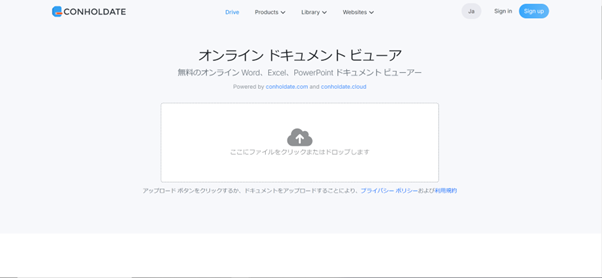
Conholdate Viewerは、さまざまな種類のファイルやドキュメントをオンライン上で表示させることが可能なツールです。
dxfファイルのようなCADデータだけでなく、wordやExcelなどのファイルを表示させることも可能です。
ここで紹介したもの以外にもdxfファイルをオンライン上で表示させるオンラインビューアは多数あるため、自身で使用しやすいものを選択していきましょう。
3. dxfファイルを開けない解決法
dxfファイルを開く際に、さまざまな要因によって開くことができない場合があります。
その要因によって、対応すべき解決法も変わってきます。
そこで、dxfファイルを開く際の問題とその解決法についていくつか紹介していきます。
問題1:ファイルが開かない、または破損している
解決策:ファイルが破損している可能性が考えられます。
AutoCADの「RECOVER」コマンドを使用することで、ファイルが修復できる可能性があります
問題2:フォントの欠落やフォントの表示が異常
解決策:使用中のソフトウェアがdxfファイルとの互換性が低い又は対応していないことが考えられます。
dxfファイルと互換性の高いソフトウェアでファイルを開くことで改善される場合があります。
問題3:図面内のオブジェクトが正しく表示されない
解決策:dxfファイルのバージョンの違いが影響していることが考えられます。
dxfファイルのバージョンを確認して、使用しているソフトウェアに適したバージョンに保存し直すことが必要です。
問題4:ファイルの読み込みが遅い、または反応が遅い
解決策:dxfファイルの容量が大きいことが影響している可能性があります。
dxfファイルのデータは複雑になるほど、容量が大きくなるため、複数の図面を1つのデータとしている場合などは、1図面1データに分割するようにしましょう。dxfファイルを開く際には、さまざまな問題が発生する場合がありますが、原因を追究して適切な解決法を実践していきましょう。